Hướng Dẫn Thêm Siêu Liên Kết Trong Illustrator
24/02/2025
Nội dung bài viết
Hôm nay, tripi.vn sẽ hướng dẫn bạn cách thêm siêu liên kết vào tài liệu PDF được tạo từ Adobe Illustrator. Mặc dù địa chỉ website nhập vào Illustrator không tự động chuyển thành siêu liên kết khi xuất PDF, bạn có thể dễ dàng tạo liên kết nhấp được bằng Adobe Acrobat hoặc Adobe InDesign.
Các Bước Thực Hiện
Tạo Đối Tượng Siêu Liên Kết Trong Illustrator
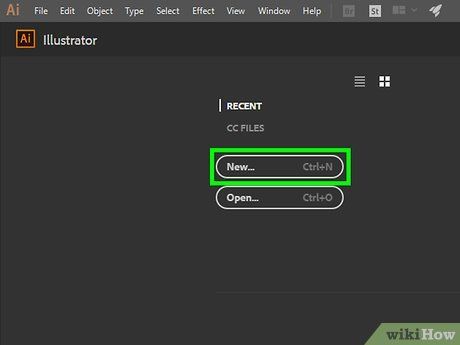
Mở Illustrator. Nhấp đúp vào biểu tượng ứng dụng màu vàng có chữ "Ai", sau đó chọn File (Tập tin) từ thanh menu và thực hiện một trong các thao tác sau:
- Nhấp vào Open... (Mở) để chọn và mở tài liệu có sẵn.
- Nhấp vào New... (Mới) để tạo một tài liệu mới.
Lưu ý: Nếu bạn thêm siêu liên kết vào Illustrator và đặt nó ẩn phía trên nội dung dùng làm "nút" liên kết, đối tượng sẽ không thể nhấp được sau khi xuất file PDF. Bạn có thể dùng Illustrator để sắp xếp văn bản hoặc hình ảnh thành đối tượng nhấp chuột trước khi tạo liên kết trong Acrobat hoặc InDesign.
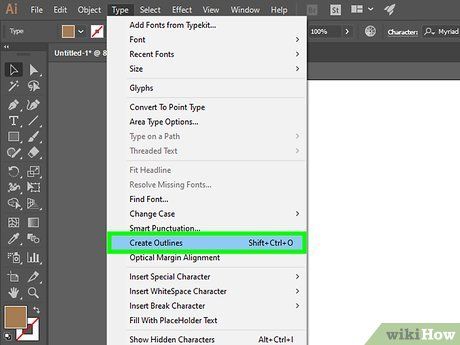
Tạo văn bản siêu liên kết. Bỏ qua bước này nếu bạn muốn đặt liên kết dưới hình ảnh. Nếu muốn tích hợp liên kết vào văn bản, hãy chuyển đổi văn bản thành đường viền:
- Chọn Selection Tool (Công cụ chọn) với biểu tượng con trỏ màu đen ở thanh công cụ bên trái.
- Chọn văn bản cần chèn liên kết.
- Vào Type (Nhập) trên thanh menu.
- Chọn Create Outlines (Tạo đường viền).
- Vào Object (Đối tượng) trên thanh menu.
- Chọn Group (Nhóm) để nhóm đối tượng.
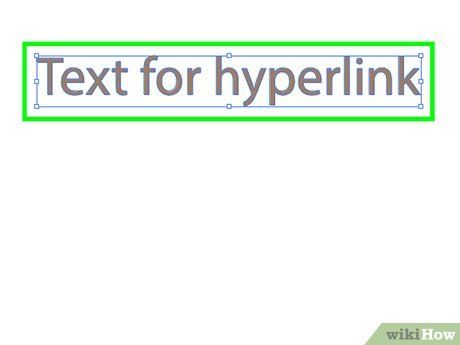
Sắp xếp đối tượng siêu liên kết. Di chuyển văn bản hoặc hình ảnh đến vị trí mong muốn trước khi tiếp tục.
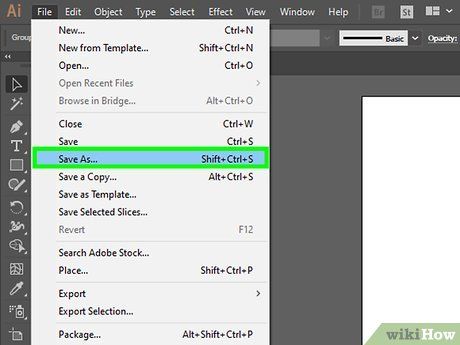
Lưu tài liệu dưới dạng PDF. Sau khi lưu file PDF, bạn có thể kích hoạt liên kết trong Acrobat. Để lưu file:
- Chọn File.
- Nhấp vào Save As... (Lưu thành).
- Nhập tên file.
- Chọn định dạng Adobe PDF.
- Nhấp Save (Lưu).
Thêm siêu liên kết trong Acrobat
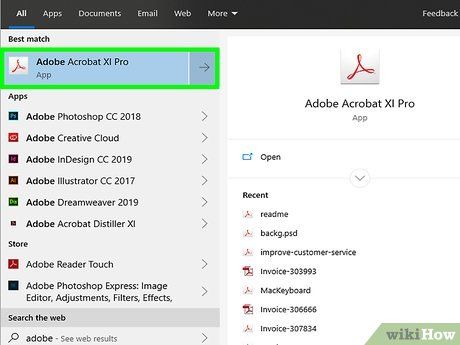
Mở tập tin PDF bằng Adobe Acrobat. Nhấp đúp vào file PDF để mở nếu Acrobat là trình đọc mặc định. Nếu không:
- Windows — Nhấp phải vào file PDF, chọn Open with và nhấp Adobe Acrobat.
- Mac — Chọn file PDF, nhấp File, chọn Open With và nhấp Adobe Acrobat.
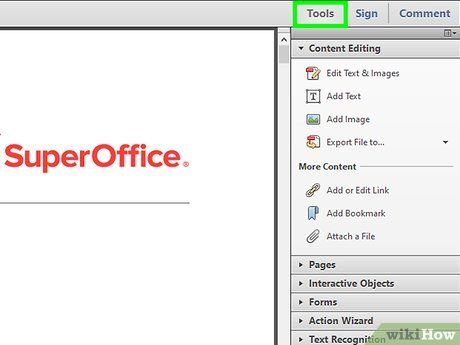
Nhấp vào Tools (Công cụ). Tùy chọn này nằm phía trên bên trái màn hình. Trên Windows, bạn có thể cần nhấp vào thẻ View (Xem) và chọn Tools.
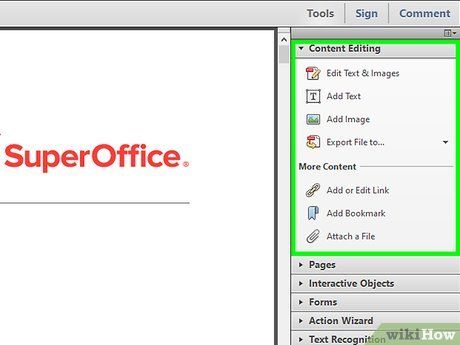
Chọn Edit PDF (Chỉnh sửa PDF). Tùy chọn này nằm trong mục "Create & Edit" (Tạo & chỉnh sửa). Thanh công cụ chỉnh sửa sẽ xuất hiện phía trên cửa sổ.
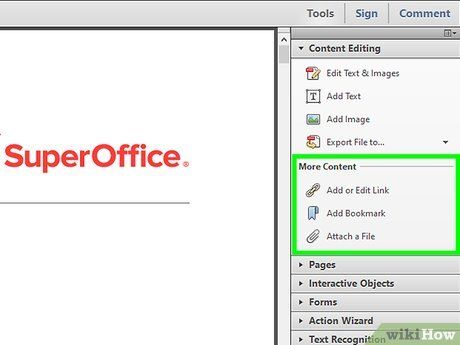
Chọn Link (Liên kết). Tùy chọn này nằm cạnh biểu tượng mắt xích trong thanh công cụ chỉnh sửa. Một trình đơn thả xuống sẽ xuất hiện.
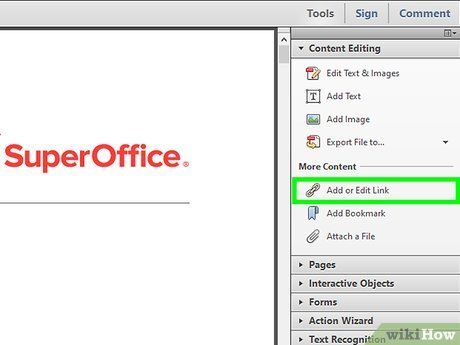
Nhấp vào Add/Edit Web or Document Link (Thêm/chỉnh sửa liên kết web hoặc tài liệu). Tùy chọn này nằm đầu trình đơn thả xuống. Con trỏ chuột sẽ chuyển thành biểu tượng chữ thập.
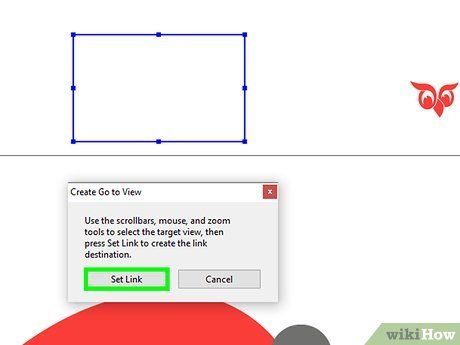
Tạo liên kết. Nhấp và kéo con trỏ để chọn văn bản hoặc đối tượng bạn muốn biến thành siêu liên kết, sau đó thả chuột. Một cửa sổ sẽ xuất hiện.
- Ví dụ: Để liên kết từ "Nhấp vào đây", hãy kéo con trỏ từ góc trên bên trái chữ "N" đến góc dưới bên phải chữ "y".
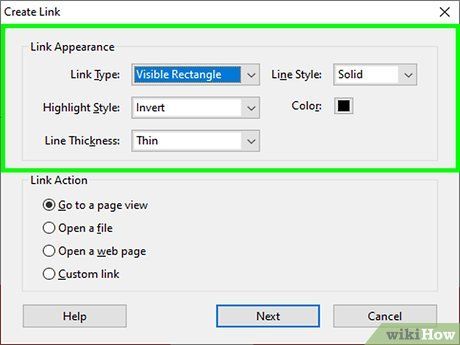
Chọn kiểu hiển thị liên kết. Trong khung "Link Type" (Kiểu liên kết), chọn hiển thị hoặc ẩn khung liên kết. Nếu chọn hiển thị, bạn có thể tùy chỉnh:
- Line Style (Kiểu đường viền): Chọn nét liền, đứt khúc hoặc gạch chân.
- Color (Màu sắc): Chọn màu cho đường viền.
- Highlight Style (Kiểu tô sáng): Chọn cách khung liên kết phản ứng khi nhấp chuột (áp dụng cho một số trình đọc PDF).
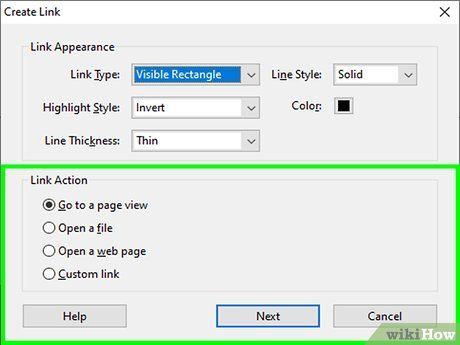
Chọn hành động cho liên kết. Tùy thuộc vào mục đích của liên kết:
- Go to a Page View (Chuyển đến trang): Liên kết đến trang khác trong PDF. Nhấp Next (Tiếp theo), chọn trang và nhấp Set Link (Cài liên kết).
- Open a File (Mở tập tin): Chọn file trên máy, nhấp Select (Chọn), điền thông tin nếu cần và nhấp OK.
- Open a Web Page (Mở trang web): Nhập đầy đủ địa chỉ web (bao gồm "https://") và nhấp Enter.
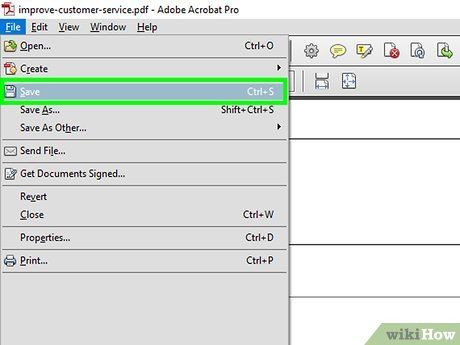
Lưu file PDF. Nhấn Ctrl+S (Windows) hoặc ⌘ Command+S (Mac) để lưu thay đổi. Liên kết sẽ hoạt động, cho phép người dùng nhấp để mở.
Thêm siêu liên kết trong InDesign
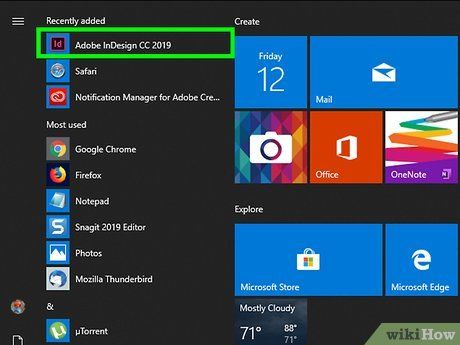
Mở file PDF trong InDesign. Nhấp phải vào file PDF, chọn Open with (Mở với) và nhấp InDesign từ trình đơn hiện ra.
- Trên Mac, chọn file PDF, nhấp File và chọn Open With > InDesign.

Nhấp vào Window (Cửa sổ). Thẻ này nằm ở đầu cửa sổ InDesign (Windows) hoặc màn hình (Mac). Một trình đơn sẽ thả xuống.
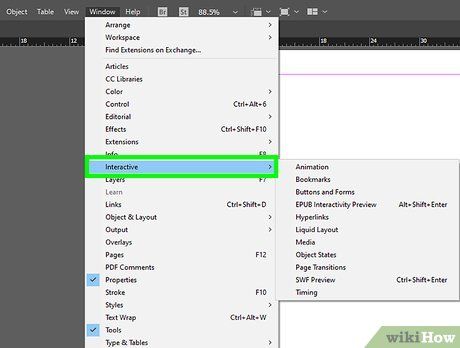
Chọn Interactive (Tương tác). Tùy chọn này nằm giữa trình đơn thả xuống. Một trình đơn phụ sẽ xuất hiện.
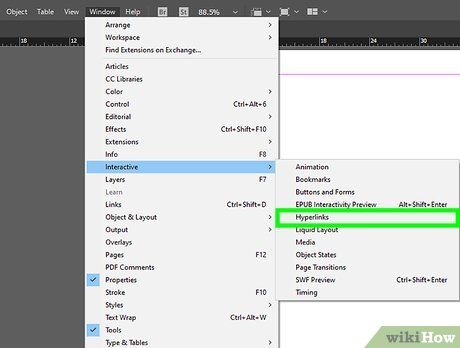
Nhấp vào Hyperlinks (Siêu liên kết). Tùy chọn này nằm gần cuối trình đơn phụ. Một cửa sổ nhỏ sẽ hiện lên.
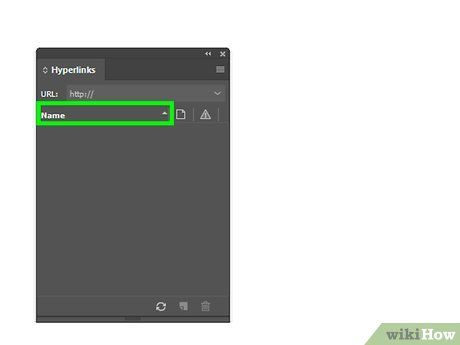
Chọn văn bản cho siêu liên kết. Nhấp và kéo chuột để chọn văn bản bạn muốn biến thành nội dung nhấp chuột cho siêu liên kết.
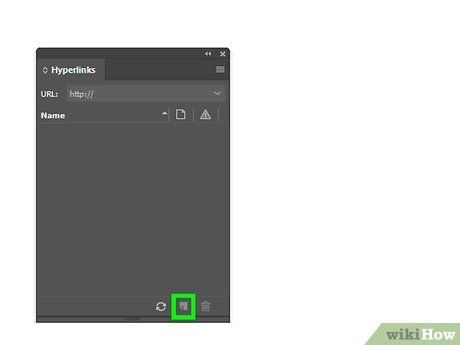
Nhấp vào nút "New" (Mới) ở góc dưới bên phải của cửa sổ nhỏ hiện lên. Một cửa sổ lớn hơn sẽ xuất hiện.
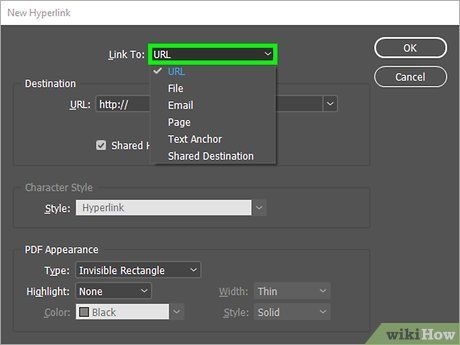
Nhấp vào khung thả xuống "Link To" (Liên kết đến) ở đầu cửa sổ. Một trình đơn tùy chọn sẽ hiện ra.
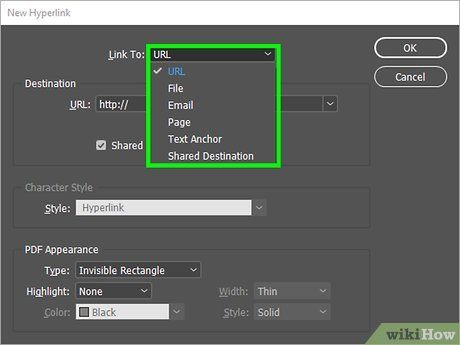
Chọn loại liên kết. Từ khung thả xuống "Link To", chọn một trong các tùy chọn sau:
- URL — Liên kết đến một trang web.
- File — Liên kết đến một tập tin trên máy tính.
- Page (Trang) — Liên kết đến một trang cụ thể trong file PDF.
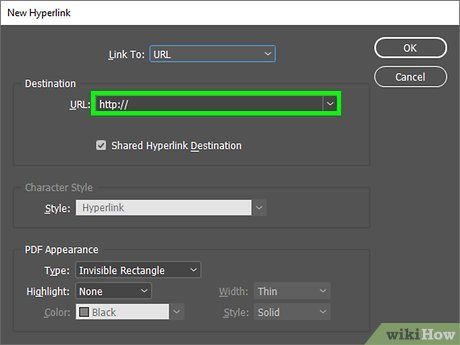
Thiết lập đường dẫn liên kết. Tùy thuộc vào loại liên kết đã chọn, thực hiện một trong các bước sau:
- URL — Nhập đầy đủ địa chỉ web (bao gồm "https://") vào khung văn bản "URL".
- File — Nhấp vào biểu tượng thư mục bên cạnh khung "Path" (Đường dẫn), chọn tập tin và nhấp Open (Mở) hoặc Choose (Chọn).
- Page — Chọn số trang bạn muốn liên kết.
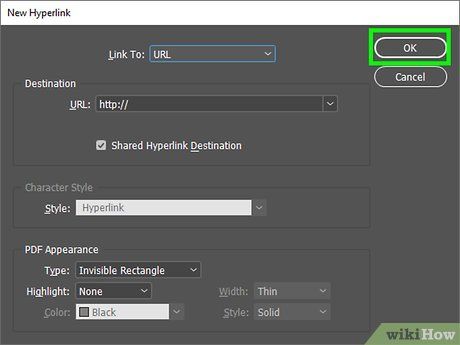
Nhấp vào nút OK ở góc trên bên phải cửa sổ. Siêu liên kết sẽ được lưu và áp dụng.
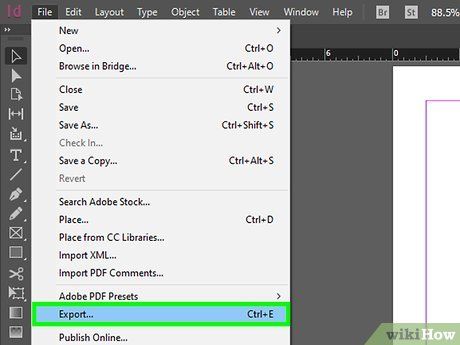
Xuất file PDF dưới dạng tương tác. Đảm bảo siêu liên kết trong file PDF có thể nhấp được:
- Nhấp vào File.
- Chọn Export... (Xuất).
- Nhập tên file.
- Chọn Adobe PDF (Interactive) từ trình đơn "Save as type" (Windows) hoặc "Format" (Mac).
- Nhấp Save (Lưu).
Lời khuyên
- InDesign phù hợp nếu bạn cần tương tác nhiều hơn với siêu liên kết, nhưng cả Acrobat và InDesign đều hiệu quả trong việc thêm liên kết.
Cảnh báo
- Mọi siêu liên kết được thêm vào Adobe Illustrator sẽ không hoạt động khi file được xuất sang định dạng PDF.
Du lịch
Ẩm thực
Khám phá
Đi Phượt
Vẻ đẹp Việt Nam
Chuyến đi
Có thể bạn quan tâm

Hướng dẫn chi tiết cách sử dụng TalkTV trên Android hiệu quả.

Khám phá cách gửi tin nhắn iMessage kèm hiệu ứng độc đáo, biến mỗi cuộc trò chuyện thành trải nghiệm đầy màu sắc.

Serum peptide mang lại công dụng gì? 12 serum peptide hiệu quả cho làn da bạn

Top 12 Bài văn thuyết minh đặc sắc về kính đeo mắt

Top 7 bài văn xuất sắc kể lại bài thơ "Đoàn thuyền đánh cá" của Huy Cận qua góc nhìn ngư dân


